笔记本win7 cmd设置wifi教程(超详细)。
W7无线网设置
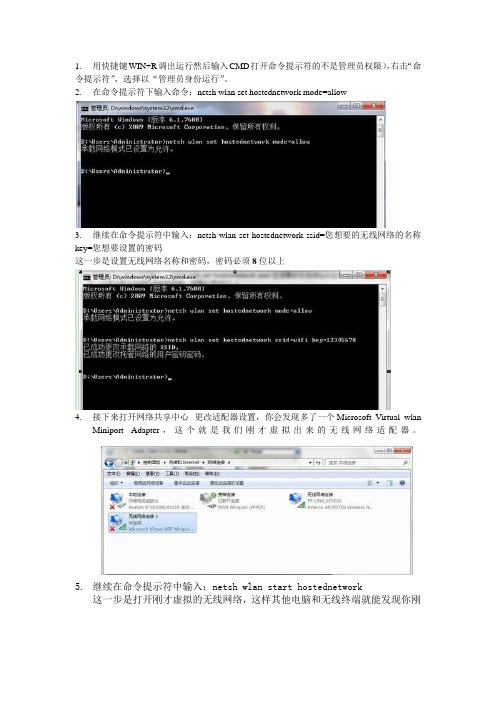
1. 用快捷键WIN+R调出运行然后输入CMD打开命令提示符的不是管理员权限),右击“命令提示符”,选择以“管理员身份运行”。
2. 在命令提示符下输入命令:netsh wlan set hostednetwork mode=allow
3. 继续在命令提示符中输入:netsh wlan set hostednetwork ssid=您想要的无线网络的名称key=您想要设置的密码
这一步是设置无线网络名称和密码,密码必须8位以上
4.接下来打开网络共享中心--更改适配器设置,你会发现多了一个Microsoft Virtual wlan
Miniport Adapter,这个就是我们刚才虚拟出来的无线网络适配器。
5.继续在命令提示符中输入:netsh wlan start hostednetwork
这一步是打开刚才虚拟的无线网络,这样其他电脑和无线终端就能发现你刚
才虚拟的网络了。
6.打开网络共享中心发现你现在连接了两个网络了,一个是你的有线网络,另外一个就是
虚拟网络。
7.打开网络共享中心--更改适配器设置,右击你的已连入网络的网卡(本地连接或宽带连
接或无线连接),选择属性,点击共享,勾选“允许其他网络用户通过此计算机的Internet 连接还连接”选项,在下拉菜单中选择刚才建立的虚拟网络,确定。
以后每次只要以管理员身份运行cmd,输入:netsh wlan start hostednetwork 就可以把手机和电脑共享。
请教如何用WIN 7笔记本发射WIFI信号
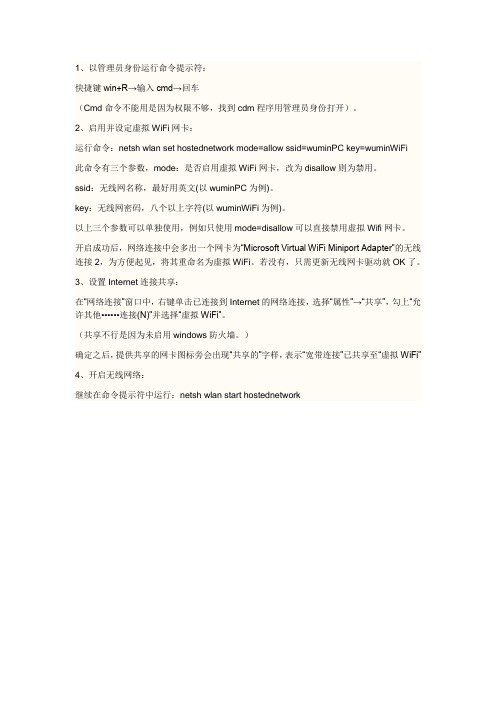
1、以管理员身份运行命令提示符:
快捷键win+R→输入cmd→回车
(Cmd命令不能用是因为权限不够,找到cdm程序用管理员身份打开)。
2、启用并设定虚拟WiFi网卡:
运行命令:netsh wlan set hostednetwork mode=allow ssid=wuminPC key=wuminWiFi
此命令有三个参数,mode:是否启用虚拟WiFi网卡,改为disallow则为禁用。
ssid:无线网名称,最好用英文(以wuminPC为例)。
key:无线网密码,八个以上字符(以wuminWiFi为例)。
以上三个参数可以单独使用,例如只使用mode=disallow可以直接禁用虚拟Wifi网卡。
开启成功后,网络连接中会多出一个网卡为“Microsoft Virtual WiFi Miniport Adapter”的无线连接2,为方便起见,将其重命名为虚拟WiFi。
若没有,只需更新无线网卡驱动就OK了。
3、设置Internet连接共享:
在“网络连接”窗口中,右键单击已连接到Internet的网络连接,选择“属性”→“共享”,勾上“允许其他••••••连接(N)”并选择“虚拟WiFi”。
(共享不行是因为未启用windows防火墙。
)
确定之后,提供共享的网卡图标旁会出现“共享的”字样,表示“宽带连接”已共享至“虚拟WiFi”
4、开启无线网络:
继续在命令提示符中运行:netsh wlan start hostednetwork。
如何开启win7笔记本的无线路由功能
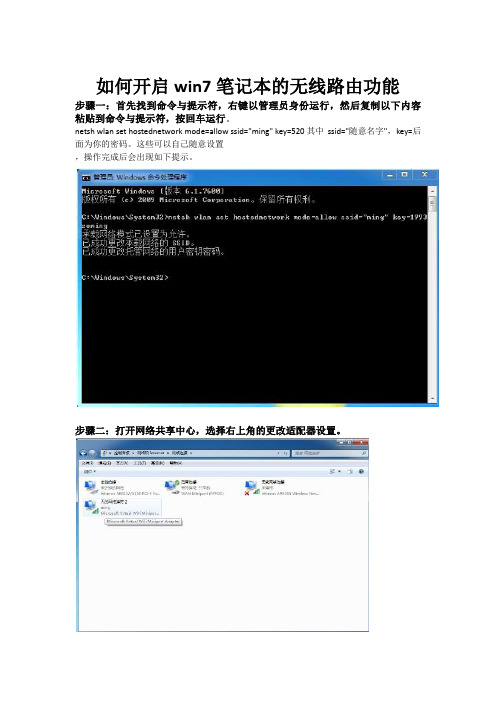
如何开启win7笔记本的无线路由功能
步骤一:首先找到命令与提示符,右键以管理员身份运行,然后复制以下内容粘贴到命令与提示符,按回车运行。
netsh wlan set hostednetwork mode=allow ssid="ming" key=520 其中ssid="随意名字",key=后面为你的密码。
这些可以自己随意设置
,操作完成后会出现如下提示。
步骤二:打开网络共享中心,选择右上角的更改适配器设置。
这时你会看到有一个无线网络连接2,下面是你刚才设置的allow ssid=
后面的wifi名称。
现在右键单击你正在使用连接选择属性,这里解释一下:我用的是宽带连接,可能你用的是其他的,这个根据自己情况设置就可以了,打开属性后选择共享,然后具体设置和我图上一样就行了,设置完点确定。
步骤三:在命令里输入netsh wlan start hostednetwork。
然后你就可以用手机,pad,或者另一台笔记本的wlan功能共享你的宽带上网了,但是每次电脑重启都要重复步骤三。
在这里还有一个小技巧,你可以新建一个文本文档,输入netsh wlan start hostednetwork保存,然后后缀改为bat,以后没词重启计算机只要双击这个文件就好了 .
如下图所示:
好了,现在你就可以通过笔记本用手机Wlan上网了!。
win7设置wifi
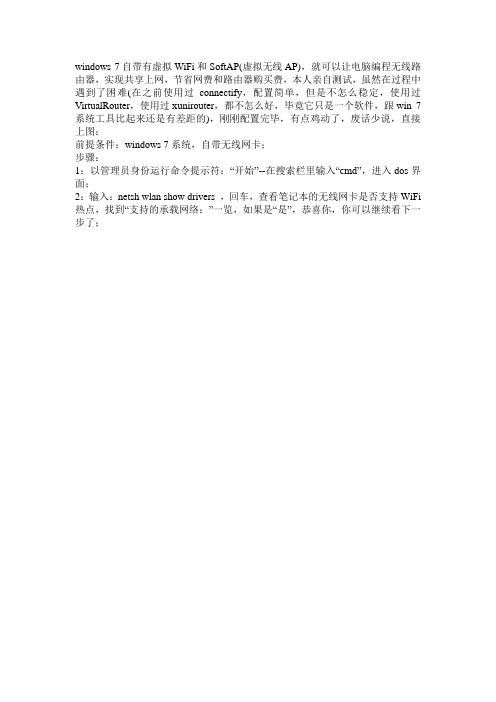
windows 7自带有虚拟WiFi和SoftAP(虚拟无线AP),就可以让电脑编程无线路由器,实现共享上网,节省网费和路由器购买费,本人亲自测试,虽然在过程中遇到了困难(在之前使用过connectify,配置简单,但是不怎么稳定,使用过VirtualRouter,使用过xunirouter,都不怎么好,毕竟它只是一个软件,跟win 7系统工具比起来还是有差距的),刚刚配置完毕,有点鸡动了,废话少说,直接上图:前提条件:windows 7系统,自带无线网卡;步骤:1:以管理员身份运行命令提示符:“开始”--在搜索栏里输入“cmd”,进入dos界面;2:输入:netsh wlan show drivers ,回车,查看笔记本的无线网卡是否支持WiFi 热点,找到“支持的承载网络:”一览,如果是“是”,恭喜你,你可以继续看下一步了;3:继续输入:netsh wlan set hostednetwork mode=allow ssid=AAAA key=BBBB (此命令有三个参数,mode:是否启用虚拟WiFi网卡,改为disallow则为禁用。
) ,其中AAAA是WiFi的名称,最好用英文,BBBB是你终端所要连接WiFi使用的密码;4:然后再打开“网络和共享中心”--“更改适配器设置”看看是不是多了一项,若果有多出的这一项“Microsoft Virtual WiFi Miniport Adapter”,那么说明你前边的设置是真确的。
开启成功,网络连接中会多出一个网卡为“Microsoft Virtual WiFi Miniport Adapter”的无线。
为方便起见,将其重命名为"虚拟WiFi"。
5:设置Internet连接共享:在“网络连接”窗口中,右键单击已连接到Internet的网络连接,选择“属性”→“共享”,勾上“允许其他······连接(N)”并选择“虚拟WiFi”。
win7系统如何使用cmd命令开启wifi并查看已连接用户

win7系统如何使用cmd命令开启wifi并查看已连接用户win7系统想要使用cmd命令开启wifi并查看已连接用户,该怎么办呢,下面是店铺收集整理的win7系统如何使用cmd命令开启wifi 并查看已连接用户,希望对大家有帮助~~win7系统使用cmd命令开启wifi并查看已连接用户的方法打开“开始”菜单,把鼠标放在“所有程序”上,然后便会列出系统中的所有程序,找到并点击打开“附件”,在其列表中找到“命令提示符”(俗称cmd),点击打开程序。
在命令提示符(cmd)下输入命令:netsh wlan set hostednetwork mode=allow ,然后回车。
把承载网络模式设置为允许。
如果嫌打字麻烦的话,可直接复制命令,然后在命令提示符界面上点击右键,然后选择粘贴就行。
快捷键CTRL+V是没用的。
然后继续输入:netsh wlan set hostednetwork ssid=您想要的无线网络的名称 key=您想要设置的密码,注意:“您想要的无线网络的名称”和后面的“key”之间有空格,请参考图中样式) 这一步是设置wifi名称和密码,而且密码必须8位以上。
打开控制面板->网络共享中心->更改适配器设置,你会发现多了一个网卡“Microsoft Virtual wlan Miniport Adapter”,这个就是我们刚才虚拟出来的无线网络适配器,记住改适配器名称:无线网络连接 3。
右击“本地连接”(也就是你连入网络的宽带网卡),然后点击属性->共享,勾选“允许其他网络用户通过此计算机的Internet连接还连接”选项,在下拉菜单中选择刚才建立的虚拟网络:无线网络连接3。
然后,在命令提示符中输入:netsh wlan start hostednetwork,开始承载网络。
这样就成功地建立了一个wifi的热点,然后打开控制面板->网络共享中心,你就可以看到你所创建的无线网络连接了。
win7系统怎么创建无线网络连接

win7系统怎么创建无线网络连接win7系统怎么创建无线网络连接现在我们都清楚无线热点很流行,到处都用无线网络,有了无线网络wifi就不用再担心手机没有流量了,那么win7系统怎么创建无线网络连接呢?下面是小编为大家带来的`win7系统怎么创建无线网络连接的知识,欢迎阅读。
创建无线网络连接方法步骤:1、首先我们在开始搜索框中输入cmd然后看到cmd.exe后右键以管理员身份进入,因为普通的开始运行cmd没有管理员权限无法创建。
如图:2、在cmd命令行下我们输入netsh wlan set hostednetwork mode=allow ssid=4Gtest key=12345678ssid是无线网络名称、key就是密码(密码长度不小于8位)。
如图:3、设置好无线网络后我们打开网络共享中心,并选择更改适配器设置。
如图:4、进入网络连接查看,看到多了一个无线网络连接2,它是一个虚拟连接。
5、要建立无线网络共享,由于本地连接是有线网络连接,那么我们选择本地连接点击右键选择属性。
如图:6、在本地连接中选择一个无线网络通过共享来无线上网,我们选择无线网络连接2,这样就允许无线网络连接2通过本地连接来连接internet网络。
如图:7、配置好无线网络,我们还要用命令启用无线网络,以管理员身份进入输入 net wlan start hostednetwork。
如图:8、命令完成,在网络连接中出现创建的4Gtest虚拟网络连接,其他计算机通过该无线连接能够正常上网,同时请检查下虚拟无线网卡上有无配置ip,一般是ip=192.168.任意.1,掩码255.255.255.0停止虚拟无线命令式 net wlan stop hostednetwork。
如图:关于win7系统创建无线网络连接的操作方法就为大家详细分享到这里了,不懂win7系统怎么创建无线网络连接的用户可以按照上述操作步骤进行解决哦,希望本篇教程对大家有所帮助。
win7无线网设置
2)保存为.bat文件,当每次需要使用时,以管理员方式运行此程序。
3)运行成功后,在网络连接里,将看到Micro Virtual WiFi Miniport Adapter 正常连接的状态。
注意:使用的如果是笔记本,则有可能会出现手机WiFi连接笔记本虚拟路由不稳定的情况。可尝试在控制台输入:netsh wlan set autoconfig enabled=no inter的步骤是不是很便捷呢?我们经常用手机上网,可是昂贵的3G使用费用却让我们嗤之以鼻,那么试试以上的步骤吧,轻松改造下Win7无线路由功能,便能迅速实现手机上网哦。
2、使用本地网线连接,绑定无线路由
1)打开“开始”菜单-》“控制面板”-》网络和Internet-》网络连接
2)右键打开本地连接,打开共享标签卡,按下面方式设置,设置成功后,本地连接将显示为“网络,共享的” (如下图)
3、开启无线网络
1)打开记事本,输入:netsh wlan start hostednetwork
1、设置无线路由
1)点击“开始”-》进入搜索栏输入cmd,右击cmd程序,使用管理员身份打开。
2)在控制台输入指令:netsh wlan set hostednetwork mode=allow ssid=pangqian key=pangqian860921
注:myssid:为无线网络名称;mykey:为无线网络密码
将Windows 7笔记本变成无线路由器
******************************************************************************* ******************************************************************************* 现在很多手机都支持WLAN无线上网了,那么没有无线路由器就不能使用WLAN了吗?答案是否定的,接下来就教大家如何将WIndows 7打造成一个无线路由器,畅想无线高速的手机上网新体验。
你需要准备的:①:一根网线②:一台Windows7系统的笔记本电脑(或有外置无线网卡的台式机)③:确保笔记本的无线网络功能打开具体步骤:①:win键+R打开运行程序,输入cmd并回车打开命令指令符,如图所示。
②:在命令指令符中输入netsh wlan set hostednetwork mode=allow ssid=??????? key=????????? 然后回车。
这个命令中有三个参数:mode:是否启用虚拟wifi网卡,改为disallow则为禁用,虚拟网卡即会消失。
ssid:指定无线网络的名称,最好为英文。
key:指定无线网络的密码。
该密码用于对无线网进行安全的WPA2加密,能够很好的防止被蹭网。
以上三个参数其实可以单独使用,例如只使用mode=disallow 可以直接禁用虚拟Wifi 网卡。
我设定的ssid是wlan,密码为12345678,如图所示。
③:确保无线网络打开(一般笔记本上会有无线网络打开的指示灯)④:打开控制面板---网络和Internet---网络和共享中心---更改适配器设置(在左上)选中你当前的宽带连接并右键属性---共享---允许其他用户通过此计算机的Internet来连接打勾,共享网络选择无线网络连接2,如图所示。
这时你的宽带连接会出现共享的字样⑤:回到命令指令符,输入:netsh wlan start hostednetwork回车,显示以下内容,无线网络共享打开成功。
手提win7 打cmd命令发射wifi热点教程及更改共享无线网教程
首先,打开运行输入CMD,回车后出现命令框,输入以下命令:netsh wlan set hostednetwork mode=allow ssid=热点名key=密码
如果成功则会显示:承载网络模式已设置为允许,已成功更改承载网络的SSI,已成功更改托管网络的用户密钥密码
然后是开启wifi,打开cmd命令框,运行以下命令:netsh wlan start hostednetwork,如果成功则显示:已启动承载网络。
可以把这个建立成快捷方式在桌面。
方法:新建一个记事本文件,把你要输的命令netsh wlan start hostednetwork写进去,(扩展名可以不要,也可以要,例如wifi)把记事本扩展名.txt改为.bat,例如我这个的快捷名称就是wifi.bat ,如图
要用的时候双击就行了。
有些人双击了打开了wifi,手机连上了wifi,但是还是上不了网,原因就是网络共享没搞好。
按照下面进行更改吧。
如何打开网络共享和更改适配器:
右击电脑右下角小电脑图标点击网络共享中心,左击左边更改适配器设置,会发现多了一个'无线网络连接2'(不用管这个),右击本地连接,点击属性,左击头顶第二个共享。
两个勾都要勾,确保中间家庭网络连接是共享给无线网络连接2的,一般情况下共享的默认是无线网络连接,也就是第一个,而不是无线网络连接2 ,这时就要重新选择到无线网络连接2 ,但是一般情况下是选择不了,因为笔记本的无线还开启这,先关闭窗口,出去用键盘上面的键关了无线,重新刚才步骤就可以选择无线网络连接2了。
用键盘开启无线网,双击桌面wifi.bat ,手机、笔记本搜索你刚才设定的无线网名称,连接。
笔记本电脑(win7系统)如何建立wifi热点
笔记本电脑(win7系统)如何建立wifi热点
1.管理员身份运行CMD
运行方法:点左下角开始图标,在搜索栏里输入cmd,右键点击,以管理员身份运行
输入netsh wlan set hostednetwork mode=allow ssid=m-wifi key=12345678
回车
ssid=后面是要创建的wifi名称,key=后面是密码,可随意输入,最好是八位数字
2.共享一个连接网络的适配器到新建的wifi适配器
方法:右键单击右下角小电脑图标,选择打开网络和共享中心,在左边找到更改适配器设置,找到你已经联网的适配器,有宽带连接就右键点击宽带连接(电信铁通什么的也一样,你用的什么网络就右键点击什么适配器)要是没有,就右键点击本地连接,右键后点属性,然后点共享,把第一项选中,出现提示确认就行了,在选中的第一项的下面选到你新创建的wifi适配器的名称,然后点确定,再有提示同样确认就好。
3.管理员身份运行CMD(方法同第一步)
输入netsh wlan start hostednetwork
回车
4.若要关闭,直接关掉无线网络开关即可
5.第1步和第2步只需操作一次即可,每次关机或重启后,无限网会自动关闭,开机后若要开启wifi,直接执行第3步即可。
- 1、下载文档前请自行甄别文档内容的完整性,平台不提供额外的编辑、内容补充、找答案等附加服务。
- 2、"仅部分预览"的文档,不可在线预览部分如存在完整性等问题,可反馈申请退款(可完整预览的文档不适用该条件!)。
- 3、如文档侵犯您的权益,请联系客服反馈,我们会尽快为您处理(人工客服工作时间:9:00-18:30)。
一、点开桌面左下角开始菜单,在搜索栏输入cmd
二、在结果栏中找到cmd.exe,点击鼠标右键,选择以管理员身份运行。
三、将命令字符复制到命令窗口中。
命令:netshwlan set hostednetwork mode=allow ssid= wiifi名称key=wifi密码(八位)注:字符间有空格。
名称密码设置完毕,按回车键。
将会出现如下图所示情况。
(不要关闭cmd,还有用)
四、在桌面右下角找到网络连接的图标(小电脑),点击打开网络共享和中心。
点击左上角更改适配器设置
然后会发现多出一个无线网络链接2或者无线网络连接X,其名称中带有wifi字眼,这说明wifi设置成功
五、用鼠标右键点击本地链接,选择属性,点击共享,在允许其他网络。
选项框中打勾,
选择无线网络链接X,点确定
本地链接就会变成这样了
六、打开cmd把下列开启wifi命令复制上去,按回车键,会出现以启动承载网络,这样你
的wifi就打开了
命令:netshwlan start hostednetwork
再点开网络连接的小电脑图标,会发现多了一个你设置的wifi如我的Yar
七、在桌面新建两个文本档案,把开启wifi和关闭wifi的命令复制进去保存,然后重命名,
把文件后缀名txt改成bat
开启wifi命令:netshwlan start hostednetwork
关闭wifi命令:netshwlan stophostednetwork
修改后缀名后会变成这样
开机后要开启wifi必须点开
(如果文件名后没后缀名,请打开一个文件夹,点击组织,选择文件夹和搜索选项,点击查看,找到隐藏文件拓展名,把勾给勾掉,然后重命名就可以修改了)
八、每次开机开启wifi都要点击开启命令,楚天校园网开启比较麻烦,打开iNode客户端(建
议先关闭本地连接的网络共享),然后按Ctrl+Shift+Esc键打开任务管理器,选择进程选项结束程序iNodeMon.exe的进程,再用iNode连接校园网,开wifi(关了共享的先开共享)
好好享用wifi吧
有问题请新浪微博@我的爱献上给你
By:Wes (转载注明出处)。
